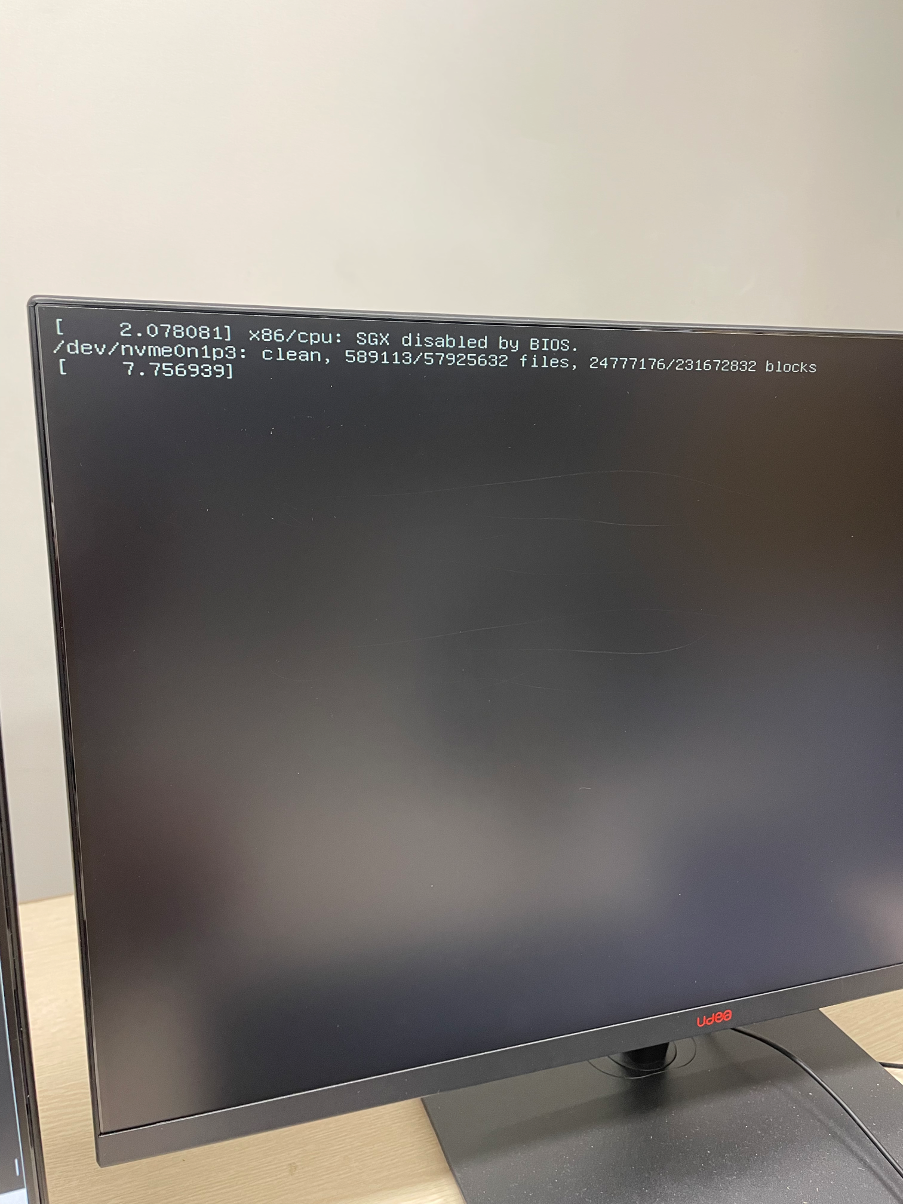🖥️ 설치 이후 블랙 스크린 대처
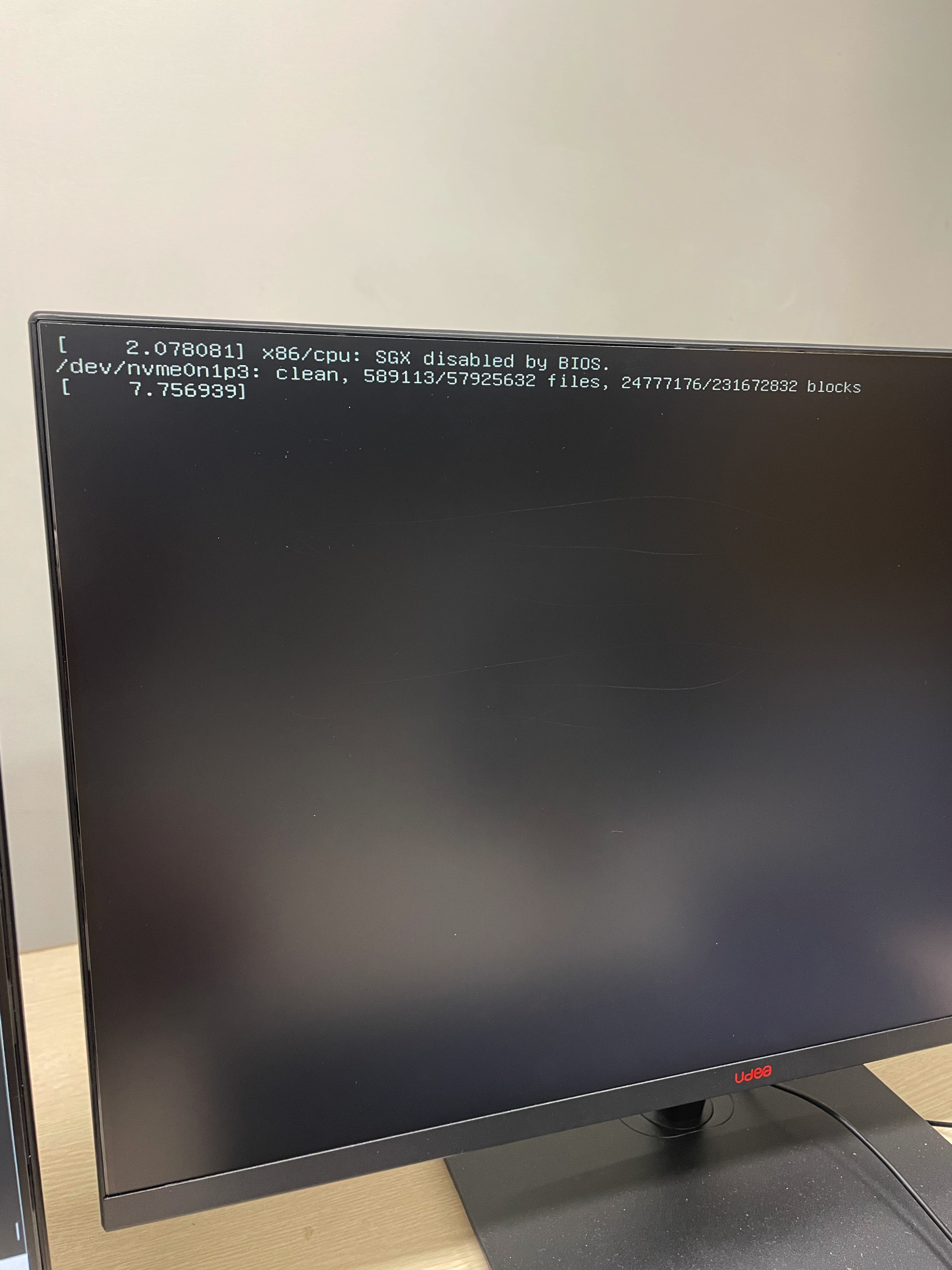
1. 설치 시 블랙스크린 발생
아래 링크는 우분투 설치 시 블랙스크린이 발생하는 문제가 있으면 아래 글 참고.
설치 시 1차 방법
2. 설치 후 블랙스크린 발생
우분투 설치 이후 다시 reboot를 진행하면 블랙 스크린이 다시 발생하는 문제가 있다.
커서만 깜빡이고 안 될 때 아래 방법 따라하기
2.1 관리자 원격 접속
(생략)
2.2 현재 디스플레이 매니저 확인
gdm3가 깔려있을 수도 있고 lightdm 일 수도 있음
lightdm이라면 gdm3를 깔고 gdm3라면 lightdm을 테스트 해볼 것
해당 글에서는 lightdm -> gdm3 순서로 진행 함
cat /etc/X11/default-display-manager
2.3 lightdm 설치
sudo apt-get install lightdm
2.4 lightdm 설정
sudo dpkg-reconfigure lightdm화면에서 ligtdm 선택
2.5 Reboot 실행
sudo reboot
2.6 gdm3 설치
sudo apt-get install gdm3
2.7 gdm3 설정
sudo dpkg-reconfigure gdm3
2.8 reboot 실행
sudo reboot
이렇게 해서 해결이 화면이 나온다면 아래 내용은 생략
디스플레이 매니저로 안 된다면 nvidia driver 문제일 가능성이 큼
2.9 Nvidia driver 완전 삭제
삭제 진행
sudo apt-get purge nvidia*
autoremove 실행
sudo apt-get autoremove
autoclean 실행
sudo apt-get autoclean
남은 것들이 있는지 확인
sudo dpkg -l | grep nvidia*
위 명령어했을 때 나오면 아래 명령어로 삭제 없으면 아래 명령어 진행 x
sudo apt-get remove --purge *nvidia*
2.10 gpu에 맞는 nvidia driver 확인
아래 링크에서 수동 드라이버 검색 진행
nvidia dirver 확인 링크
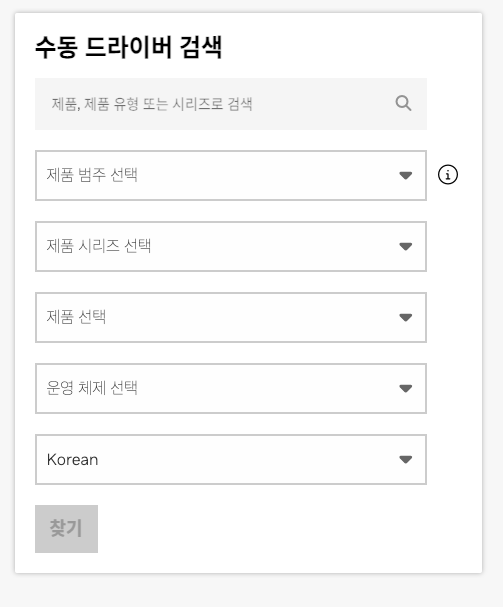
아래 처럼 gpu와 서버 상황에 맞게 검색
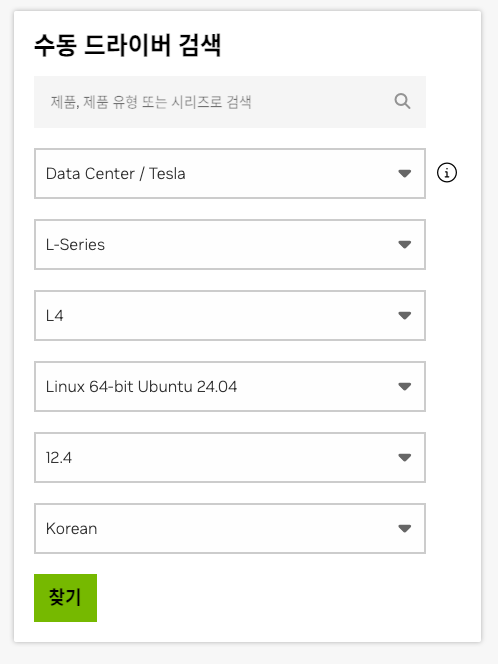
검색 결과가 나오는데 다운로드 나오면 deb 파일로 다운 받아짐 deb 설치도 가능하나 해당 글에서는 run 파일로 설치
아래 사진에서 L4에 맞는 driver 버전이 550임을 확인
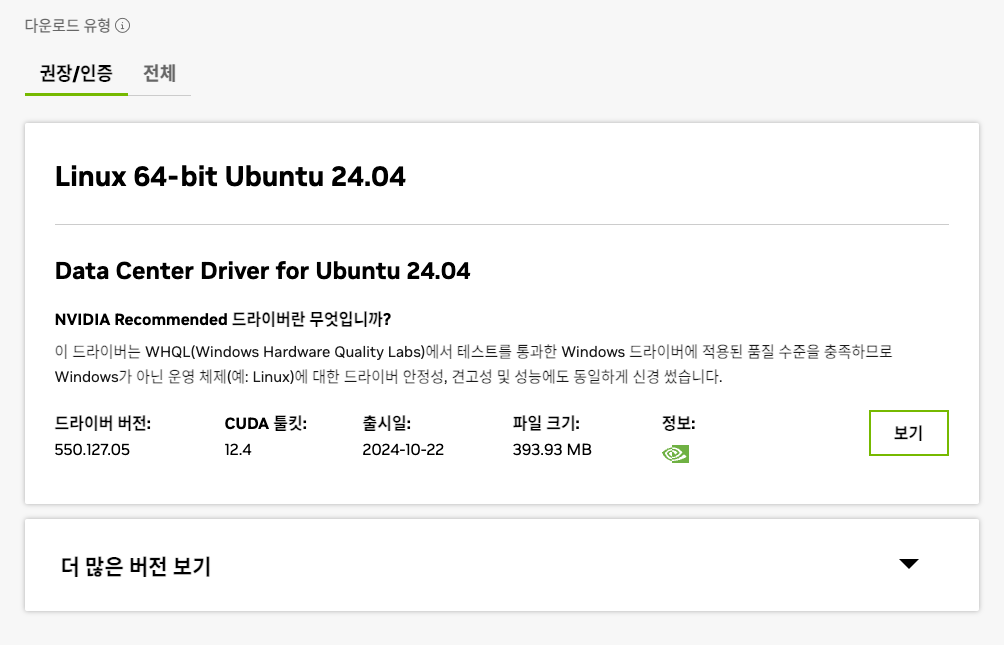
2.11 driver 설치 파일 다운로드
아래는 run 파일 다운로드 링크
run 파일 다운로드 링크
아래 사진 처럼 여러 버전이 쭉 뜨는데 위에서 찾은 버전에 맞는 run 파일을 찾아야 함
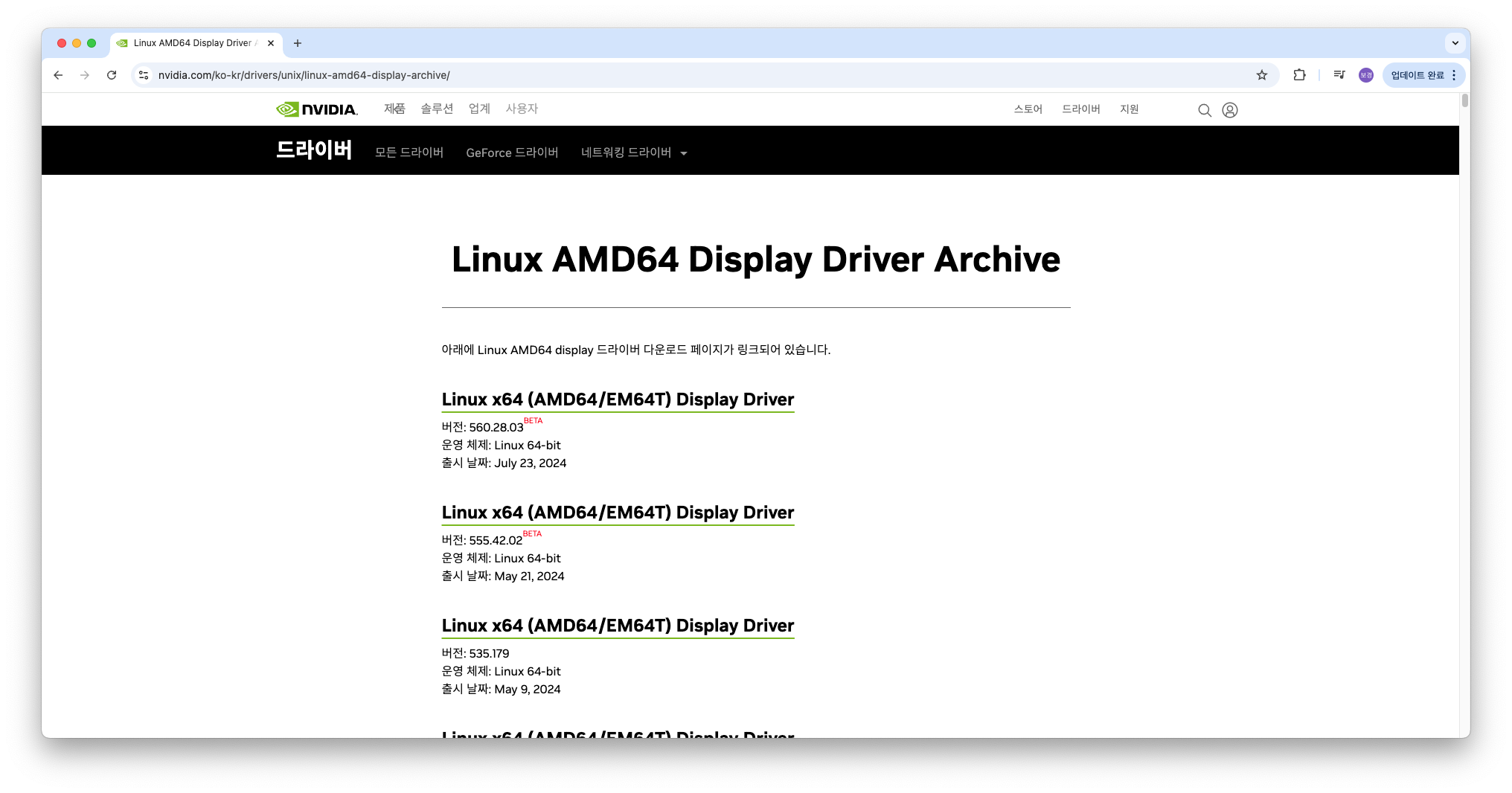
만약 없다면 2.10에서 더 많은 버전 보기 눌러서 버전 확인 후 run 파일이 있는지 확인하고 맞는 파일로 다운로드 하기
동의&다운로드 버튼 눌러서 다운로드 하지 말고 복사 눌러서 링크 복사해두기
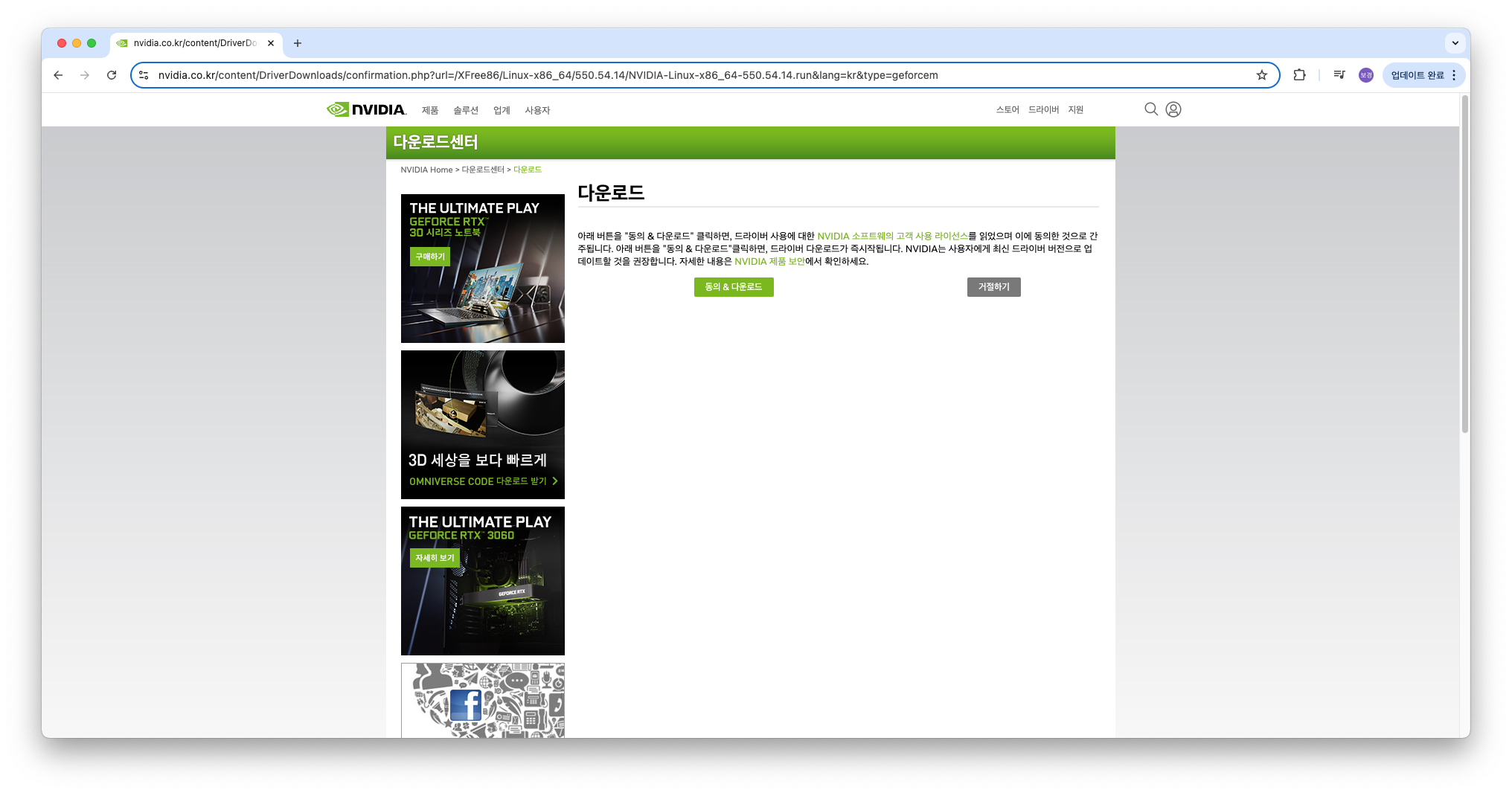
우분투에서 명령어로 설치
wget https://kr.download.nvidia.com/XFree86/Linux-x86_64/550.54.14/NVIDIA-Linux-x86_64-550.54.14.run
2.12 gdm3 또는 lightdm 중지
현재 실행 중인 디스플레이 매니저 중지
여기서는 gdm3라서 dgm3 중지했음 lightdm이라면 명령어에서 gdm3만 변경
sudo service gdm3 stop
2.13 run 파일 실행
sudo ./NVIDIA-Linux-x86_64-550.54.14.run위 명령어가 안 된다면 실행 권한이 없는 것
아래 명령어로 권한 추가
chmod +x NVIDIA-Linux-x86_64-550.54.14.run
위 명령어 하고 다시 실행
2.14 gdm3 다시 실행
sudo service gdm3 start
2.15 실행 중인 디스플레이 매니저 다시 확인
cat /etc/X11/default-display-manager
2.16 nvidia-smi로 버전 확인
nvidia-smi
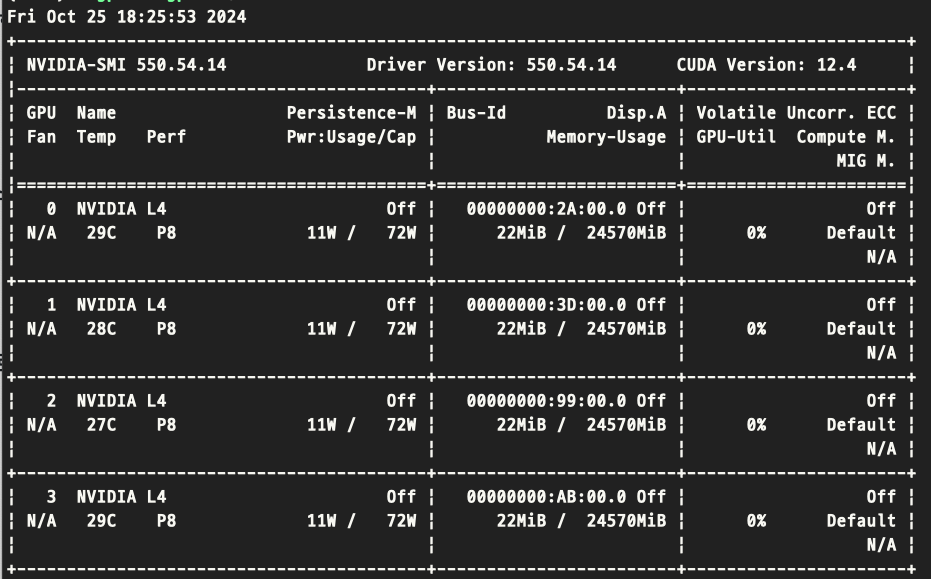
이거 까지 하면 바로 화면이 들어올 것
만약 안 들어온다면 다른 글 찾아서 해결해보기